אחת הפעולות הנפוצות ביותר לעיבוד תמונות דיגיטליות באדובי פוטושופ היא ריטוש דיוקן. זה נועד לסלק פגמים טבעיים או שהוכנסו טכנית בעורו של האדם המוצג בתצלום. ישנם מאמרים רבים והדרכות שנכתבו על איך להפוך את העור ליפה בפוטושופ. הם מציגים שיטות פשוטות ומורכבות למדי. שיטות פשוטות הן לרוב טובות כמו מורכבות מבחינת איכות התמונה הסופית.
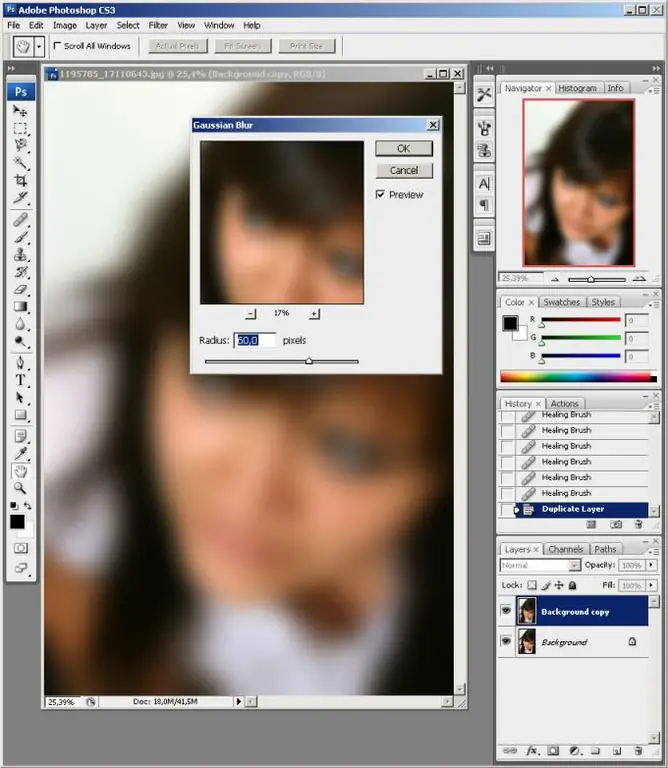
נחוץ
עורך אוניברסלי לתמונות רסטר דיגיטליות אדובי פוטושופ
הוראות
שלב 1
פתח את התמונה בעורך. לשם כך בחר בפריטים "קובץ" ו"פתח "בתפריט, או לחץ על מקשי Ctrl + O.
שלב 2
בחר והתאם את כלי מברשת הריפוי. הכלי זמין בסרגל הכלים הראשי. לאחר בחירת כלי מברשת הריפוי, הגדר את גודל המברשת המתאים בלוח העליון. יש לבחור את גודל המברשת בהתאם לרזולוציית התמונה כך שתהיה נוחה לעבוד איתה.
שלב 3
הסר פגמים גדולים בעזרת כלי מברשת הריפוי. לחץ והחזק את מקש Alt. לאחר מכן לחץ על מקום התצלום, שישמש כנקודת התייחסות לאזורים המשוחזרים של התמונה. לחץ או גרור מכחול מעל מקום התצלום שבו ברצונך לתקן את הפגם.
שלב 4
שכפל את השכבה הנוכחית. בחר "שכבה" ו"שכפול שכבה "מהתפריט.
שלב 5
החל את המסנן "Gaussian Blur" על השכבה החדשה. לשם כך בחר בפריטים בתפריט "סינון", "טשטש", "טשטוש גאוס …". בתיבת הדו-שיח שמופיעה, בשדה "רדיוס", הגדר את הערך ל 60. לחץ על כפתור "אישור".
שלב 6
מחק אלמנטים מטושטשים שאינם עוריים. בחר בכלי המחק מהחלונית. בסרגל הכלים העליון, הגדר את קוטר המברשת המתאים. הזן 20 בשדה "אטימות" של אותו החלונית. צייר את המברשת מעל מקומות התמונה שברצונך למחוק.
שלב 7
יישר את השכבות. בחר במצב תצוגה "מסך" עבור השכבה הנוכחית. זה נעשה ברשימה הנפתחת של הכרטיסייה "שכבות". לחץ לחיצה ימנית על השכבה הנוכחית ברשימת השכבות ובחר "מיזוג למטה" מהתפריט הנפתח.
שלב 8
הביאו את בהירות התצלום למראה הקודם שלה. בחר "תמונה", "התאמות", "רמות" מהתפריט, או לחץ על צירוף המקשים Ctrl + L. הזז את המחוון האמצעי מתחת לתרשים עד שהבהירות של התצלום זהה לפני שילוב השכבות. לחץ על כפתור "אישור".
שלב 9
שמור את התמונה שהשתנתה. לחץ על Shift + Ctrl + S, או בחר "קובץ" ו"שמור בשם … "מהתפריט. בתיבת הדו-שיח שמופיעה, ציין את הפורמט, השם והנתיב לשמירת הקובץ. לחץ על כפתור "שמור".






